Page 1
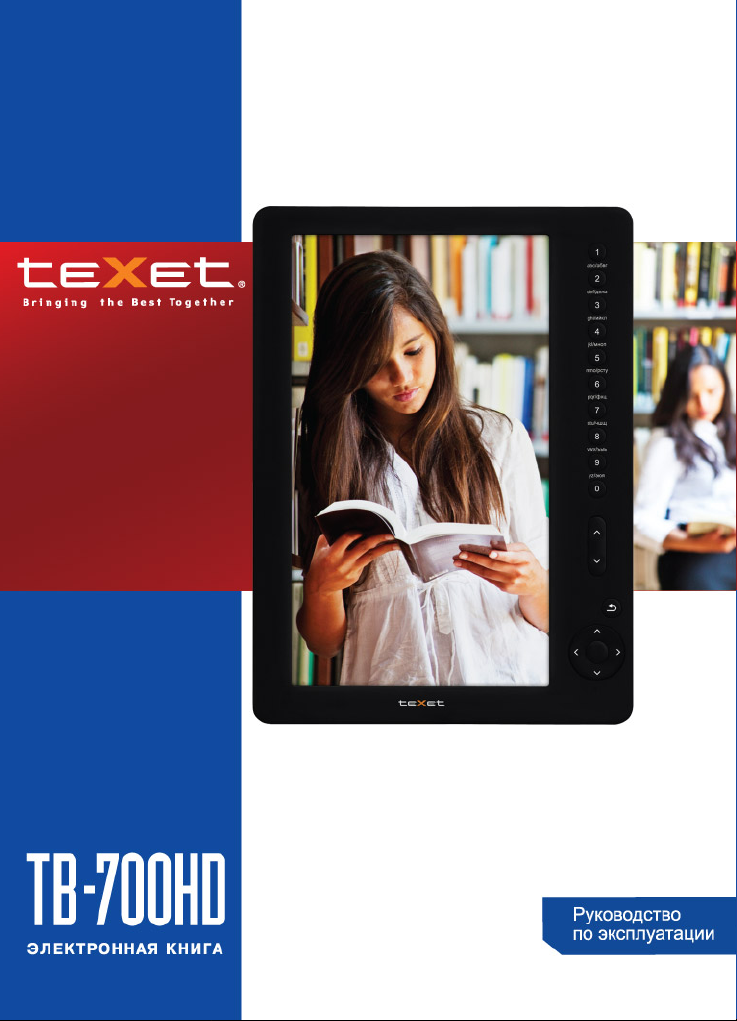
Page 2
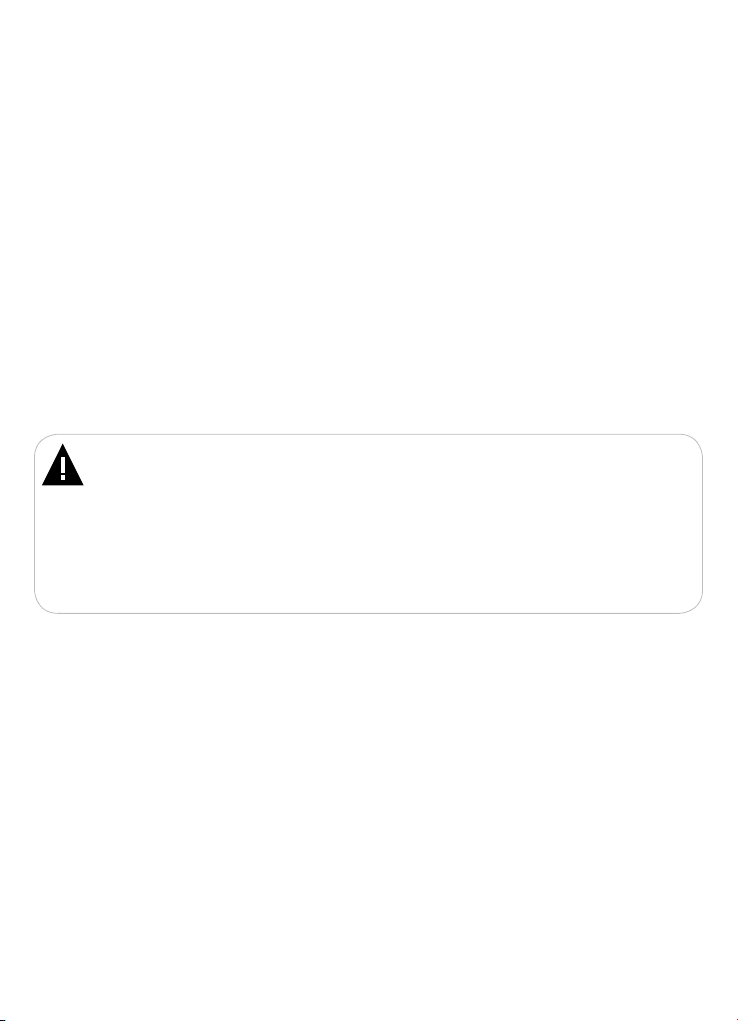
Благодарим за то, что вы выбрали нашу электронную книгу. Прежде
чем начать эксплуатацию устройства, внимательно прочтите данное
руководство, чтобы воспользоваться всеми возможностями книги и
продлить срок ее службы. Сохраните это руководство, чтобы обратиться
к нему, если в будущем возникнет такая необходимость. Внешний вид
изображенных на рисунках в руководстве книг и экранов меню может
отличаться от вида существующих изделий, поскольку все иллюстрации
даны на основе прототипов наших моделей.
Если вы хотите соединить эту книгу с компьютером, то сначала
подключите USB-кабель к книге, а затем к компьютеру. Если вам нужно
отключить книгу от компьютера, то вначале следует отключить кабель
из USB-порта компьютера. Наша компания не несет ответственности за
ущерб, причиненный в результате применения книги не по назначению.
Поскольку определенные компоненты устройства могут занять
некоторую область флэш-памяти, емкость свободной памяти может
оказаться меньше стандартной.
ВНИМАНИЕ!
Ни в коем случае не отключайте книгу от компьютера в процессе
чтения, записи или удаления файлов.
Используйте иконку “Безопасное извлечение устройства” на
панели задач для отключения книги.
Если книга не включается и не реагирует на заряд, перезагрузите
ее, нажав тонким неострым предметом кнопку в отверстие RESET.
Page 3
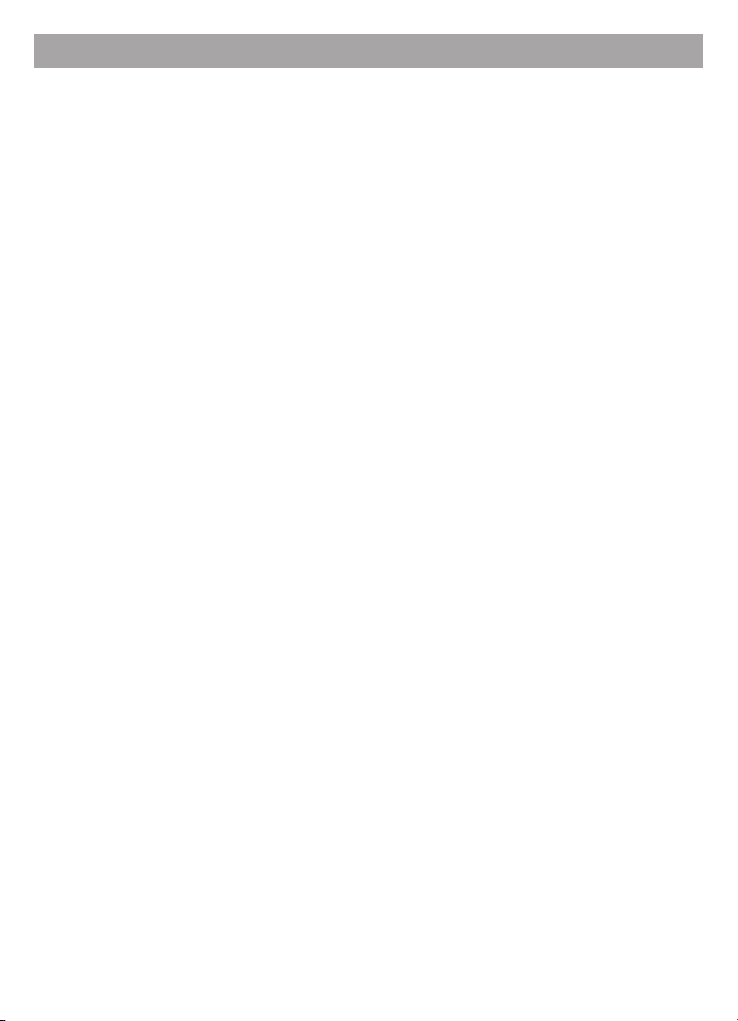
Содержание
1 Общий вид электронной книги ............................................................ 4
2 Технические характеристики............................................................... 5
3 Комплектность ..................................................................................... 5
4 Указания по эксплуатации ................................................................... 6
5 Возможности ........................................................................................ 7
6 Поддерживаемые форматы ................................................................ 8
7 Подготовка к работе ............................................................................ 9
7.1 Подключение карты памяти и USB-кабеля ................................ 9
8 Включение и выключение питания ..................................................... 10
9 Начало эксплуатации .......................................................................... 11
10 История ............................................................................................... 11
11 Книги ................................................................................................... 12
11.1 Меню текстовых файлов ........................................................... 12
11.2 Управление текстовыми файлами............................................ 12
11.3 Вспомогательное меню текстовых файлов ............................. 13
12 Музыка ................................................................................................ 16
12.1 Меню воспроизведения аудио .................................................. 16
12.2 Воспроизведение аудиофайлов ............................................... 18
12.3 Страница воспроизведения аудио ........................................... 19
12.4 Управление аудиофайлами ...................................................... 20
13 Календарь .......................................................................................... 22
14 Запись ................................................................................................. 23
14.1 Страница записи ........................................................................ 23
14.2 Запись со встроенного микрофона .......................................... 24
14.3 Настройка записей .................................................................... 24
15 Видео .................................................................................................. 25
15.1 Воспроизведение видеофайлов ............................................... 25
15.2 Управление видеофайлами ...................................................... 26
16 Фото .................................................................................................... 28
16.1 Управление изображениями ..................................................... 28
17 Файлы ................................................................................................. 30
18 Опции .................................................................................................. 31
18.1 Меню настроек ........................................................................... 31
18.2 Время подсветки ........................................................................ 31
18.3 Яркость ....................................................................................... 32
18.4 Язык ............................................................................................ 32
18.5 Время .......................................................................................... 32
2
Page 4
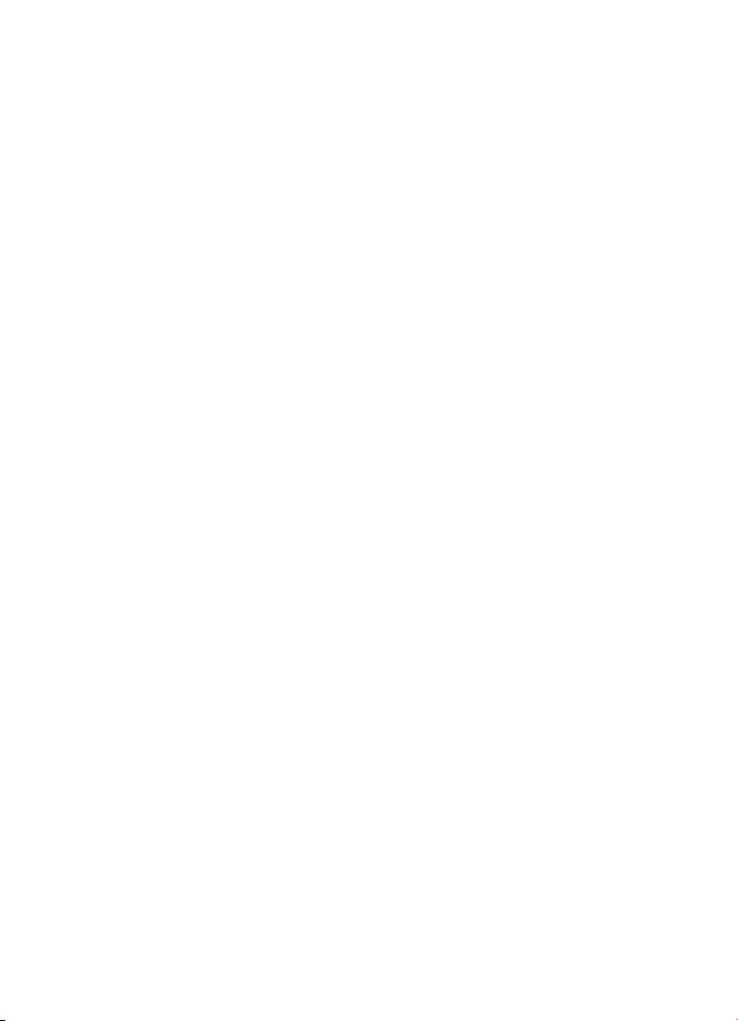
18.6 Дата ............................................................................................ 32
18.7 Автовыключение ........................................................................ 33
18.8 Таймер сна ................................................................................. 33
18.9 Информация .............................................................................. 33
18.10 Сброс ........................................................................................ 34
19 Подключение к компьютеру .............................................................. 35
19.1 Работа с документами ............................................................... 35
19.2 Отключение от компьютера ...................................................... 36
19.3 Форматирование ........................................................................ 37
20 Возможные неисправности и методы их устранения ..................... 38
21 Условия транспортирования и хранения ......................................... 39
22 Для заметок ........................................................................................ 40
3
Page 5
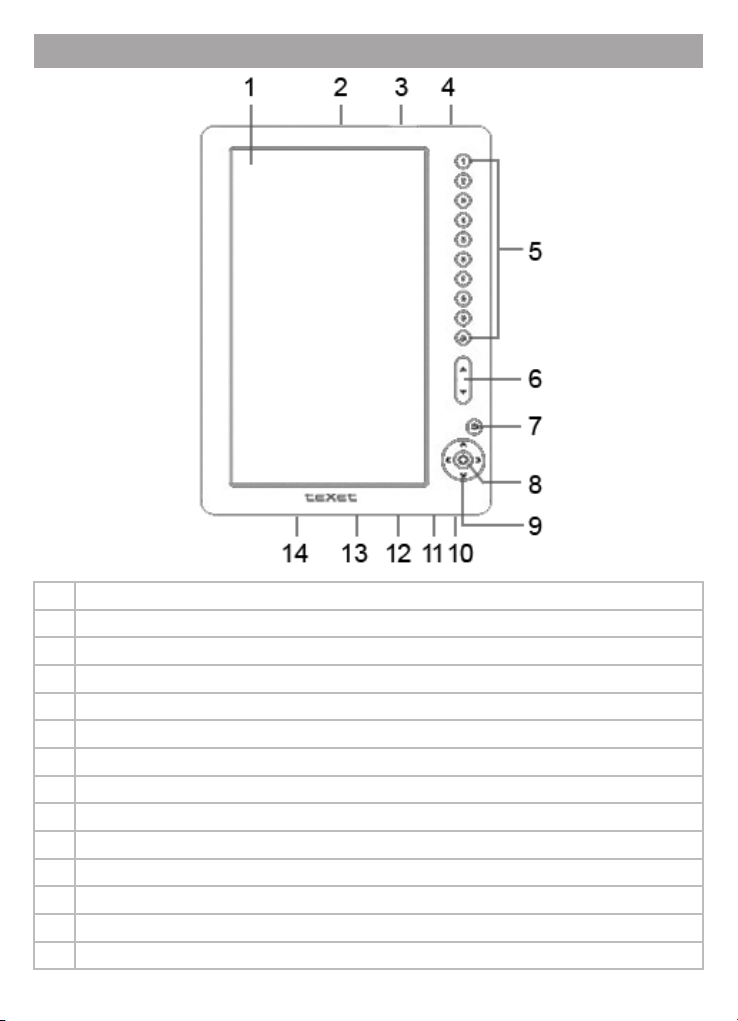
1 Общий вид электронной книги
1 Дисплей
2 Динамик
3 Кнопка включения/выключения питания
4 Разъем для подключения USB-кабеля
5 Кнопки быстрого ввода цифр/букв
6 Кнопки выбора пунктов меню, перехода на следующую/предыдущую страницу
7 Кнопка выхода из разделов меню
8 Кнопка подтверждения/входа во вспомогательное меню
9 Блок кнопок управления воспроизведением файлов/ выбора пунктов меню
10 Разъем для подключения сетевого адаптера
11 Разъем для подключения наушников
12 Слот для microSD/microSDHC карт
13 Микрофон
14 Кнопка сброса RESET
4
Page 6
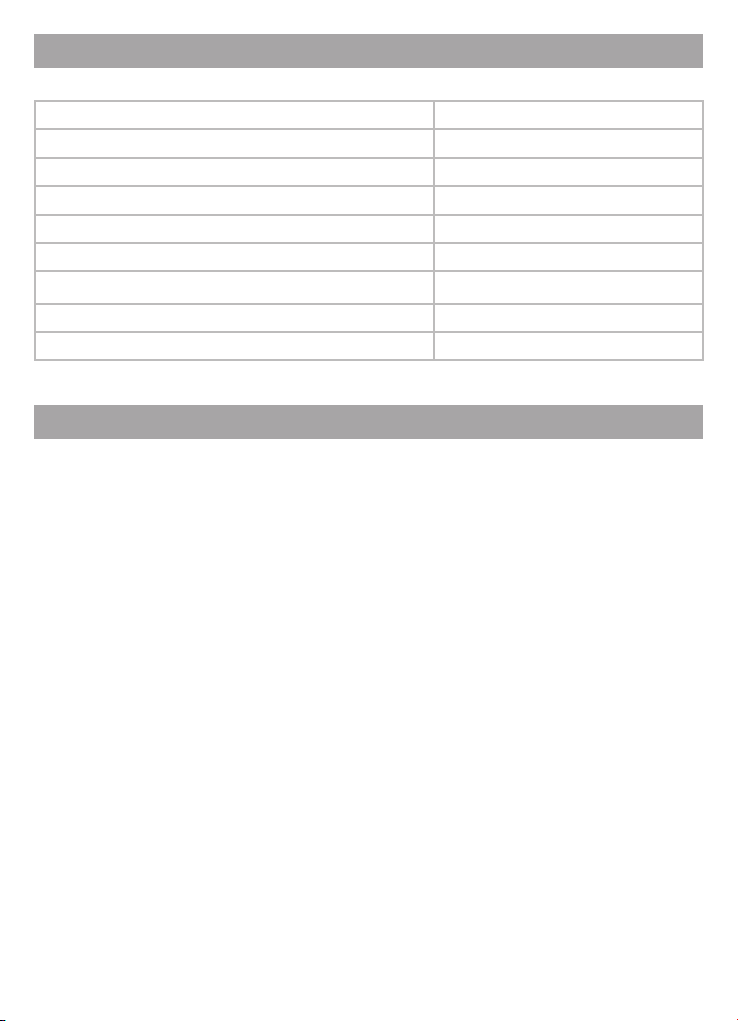
2 Технические характеристики
Дисплей 7 дюймов TFT
Разрешение дисплея 800х480 пикселей
Размер (длина х ширина х толщина) 173х130х7 мм
Вес 270 г
Питание Li - Pol аккумулятор
Слот для карт microSD/microSDHC
Разъем для подключения наушников 3,5 мм
Отношение сигнал/шум > 85 дБ
Тип передачи данных USB 2.0
3 Комплектность
1. Электронная книга TB-700HD .........................................................1 шт.
2. Руководство по эксплуатации ........................................................ 1 экз.
3. Сетевой адаптер ..............................................................................1 шт.
4. USB-кабель .....................................................................................1 шт.
5. Наушники ..........................................................................................1 шт.
6. Чехол ................................................................................................1 шт.
7. Гарантийный талон ......................................................................... 1 экз.
5
Page 7
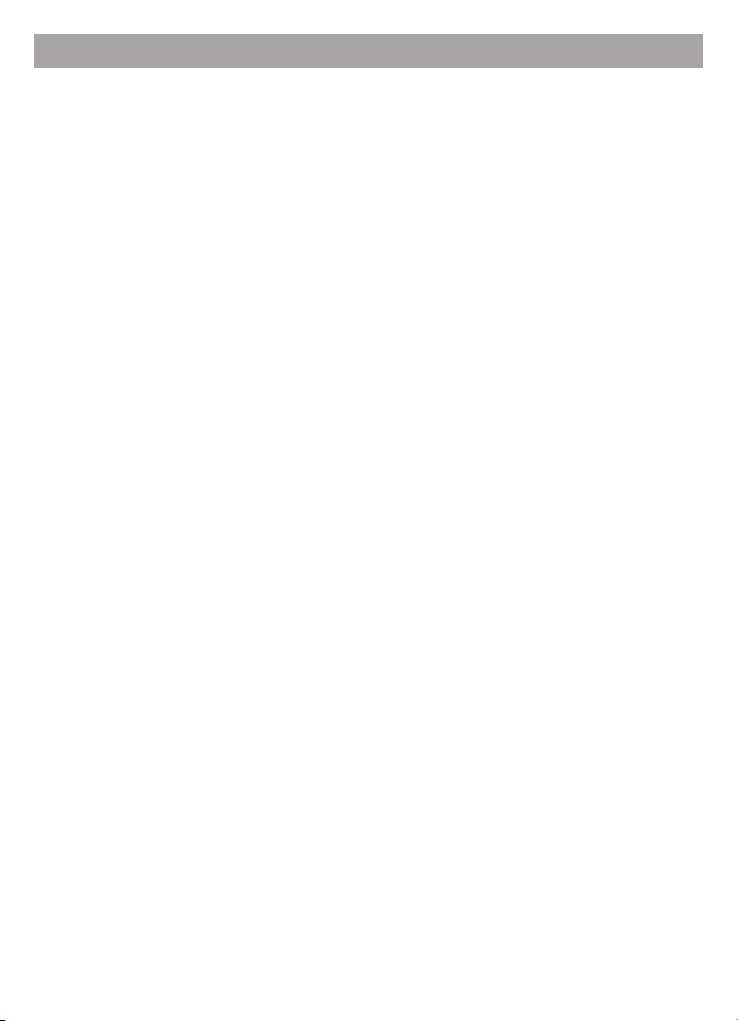
4 Указания по эксплуатации
Нижеследующие указания по эксплуатации предназначены для
того, чтобы помочь вам правильно использовать книгу и сохранять ее
в рабочем состоянии. Внимательно прочитайте этот раздел и строго
следуйте приведенным в нем инструкциям.
• Книгу следует держать вдали от зон воздействия экстремальных
изменений температур (выше 35° С и ниже 5° С), влаги и статического
электричества.
• Не роняйте книгу на твердую поверхность, не вставляйте в нее
посторонние предметы, не кладите на нее тяжелые предметы и не
допускайте контакта книги с химикатами.
• Никогда не распыляйте на дисплей и корпус книги жидкости и
моющие средства. Для ухода за книгой не используйте чистящие
средства, содержащие спирт и аммиак.
• Избегайте попадания книги в зоны воздействия прямого света
или излучающих тепло устройств; не помещайте книгу в пыльную или
задымленную среду.
• Не разбирайте, не ремонтируйте книгу самостоятельно.
• Делайте копии файлов, хранящихся в памяти книги, поскольку наша
компания не несет ответственности за любые потери таких данных.
• Использование файлов в формате МР3 без предварительного
разрешения правообладателей является нарушением или
посягательством на их права интеллектуальной собственности.
• Не используйте книгу за рулем транспортного средства.
• Длительное прослушивание аудиофайлов при повышенной
громкости воспроизведения может привести к ухудшению слуха.
• В целях охраны окружающей среды просим вас утилизировать
упаковочные материалы, батареи и непригодные электронные продукты
отдельно.
6
Page 8
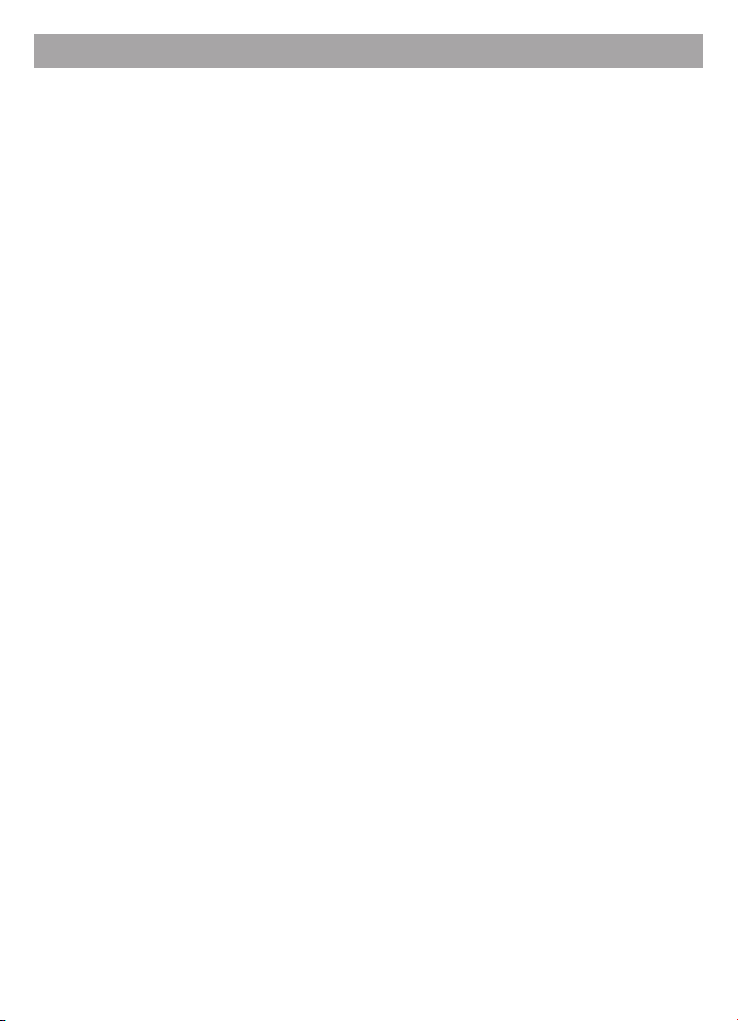
5 Возможности
• Отображение текстовых файлов в форматах PDF, FB2, EPUB, PDB,
TXT.
• Форматирование PDF файлов (PDF Reow).
• Изменение цвета и размера шрифта текстовых файлов.
• Автоматический режим просмотра текстовых файлов.
• Положение текста: ландшафтное, портретное.
• Сохранение/удаление закладок в тексте.
• История просмотра последних файлов.
• Поддержка видео HDReady/720p в форматах: MKV, AVI, RM/RMVB,
MP4, MPG, MPEG, MOV, VOB, DAT, FLV, 3GP, WMV, ASF.
• Поддержка субтитров.
• Поддержка изображений в форматах: JPEG, BMP, GIF/ANIGIF.
• Слайд-шоу.
• Поворот изображения на 90/180/270 градусов.
• Изменение масштаба изображений.
• Поддержка аудиофайлов в форматах: MP3, WMA, OGG, APE, FLAC,
AAC, WAV.
• Плей-лист.
• 6 режимов эквалайзера.
• Cпецэффекты PlayFX.
• Диктофон (запись в формате WAV).
• Воспроизведение участка записи (А-В).
• Поддержка русских ID3-тегов.
• Меню на русском языке.
• Встроенный динамик.
• Мультифункциональность: чтение книг, просмотр фото с музыкальным
сопровождением.
• Календарь, часы.
• USB-диск с большой емкостью памяти.
7
Page 9
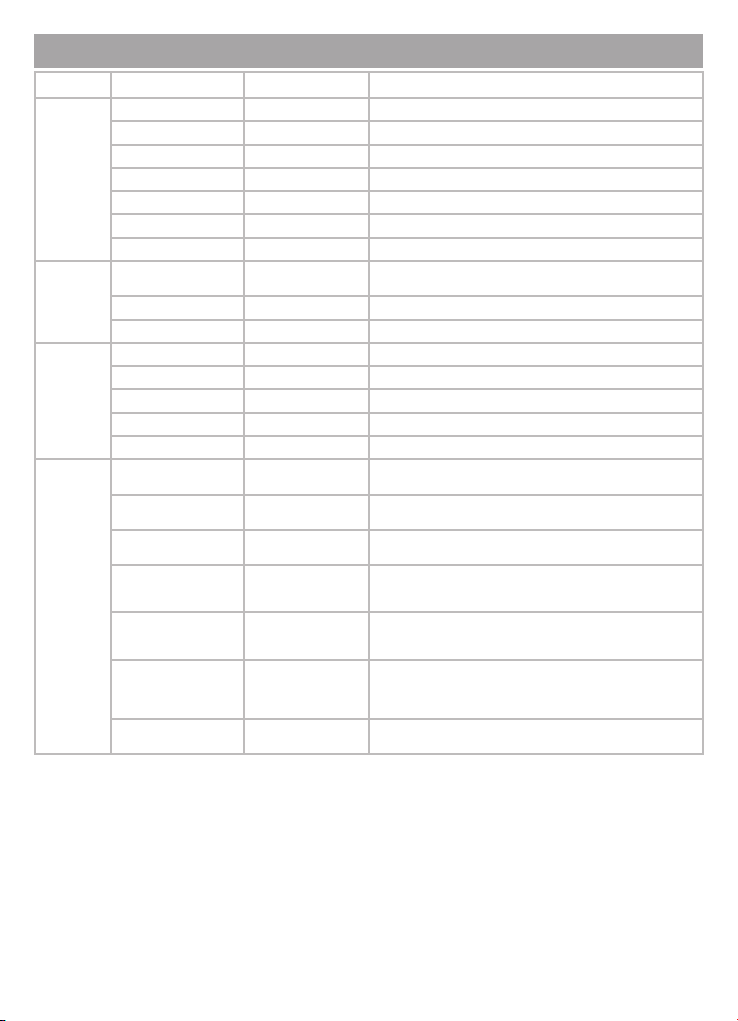
6 Поддерживаемые форматы
Тип Кодек Расширение Максимальные характеристики
Аудио
Фото
Текст
Видео
MP3 .mp3 8-320 кб/с, 8-48кГц
WMA .wma 8-320 кб/с, 8-48кГц , кодеки 7/8/9, исключения WMA Pro и WMA Lossless
WAV .wav 8-48кГц, кодеки MS-ADPCM, IMA-ADPCM, PCM
APE .ape 8-48кГц, версии 3.95, 3.97, 3.98, 3.99, normal и fast
OGG .ogg 8-48кГц, кодеки Q1-Q10
FLAC .ac 8-48кГц, кодеки Q1-Q10
AAC .aac 8-48кГц, кодеки ADIF, ATDS Header AAC-LC и AAC-HE(V1)
JPG .jpg Разрешение: 8000x8000
BMP .bmp Нет ограничений
GIF/ANIGIF .gif Разрешение: 1000x1000
TXT .txt Кодировки: ANSI, Unicode, UTF-8
FB2 .fb2
PDF ,pdf
EPUB .epub
PDB .pdb Нет поддержки ZUB, ZTXT
MPEG-1 .dat, .mpg, .mpeg Разрешение: 1280x720, 25 к/с
MPEG-2 HP@ML .dat, .mpg, .mpeg, .vob Разрешение: 1280x720, 25 к/с
MPEG-4 / DivX3/4/5/6 / XviD .avi, .mp4, .mov, .mkv Разрешение: 1280x720, 25 к/с
Real Video 8/9 .rm, .rmvb Разрешение: 1280x720
H.264/ AVC HP .avi, .mkv, .mov, .mp4, .v Разрешение: 1280x720
WMV 9 .avi, .asf, .wmv Разрешение: 1280x720, 25 к/с
H.263 (Sorenson) .3gp, .v, .mov, .mp4 Разрешение: 1280x720, 25 к/с
Исключения: Прогрессивный JPEG
Аудиокодек: MP2
Аудиокодек: MP2, MP3, AC-3, AAC, DTS, PCM, OGG
Аудиокодек: MP2, MP3, AC-3, AAC, DTS, PCM, OGG
Аудиокодек: Real Audio
Исключения: G2
Аудиокодек: MP2, MP3, AC-3, AAC, DTS, PCM, OGG
Исключения: FMO/MBAFF
Битрейт: 4 Мб/с
Аудиокодек: WMA
Исключения: WMV 8
Аудиокодек: MP2, MP3, AC-3, AAC, DTS, PCM, OGG
8
Page 10
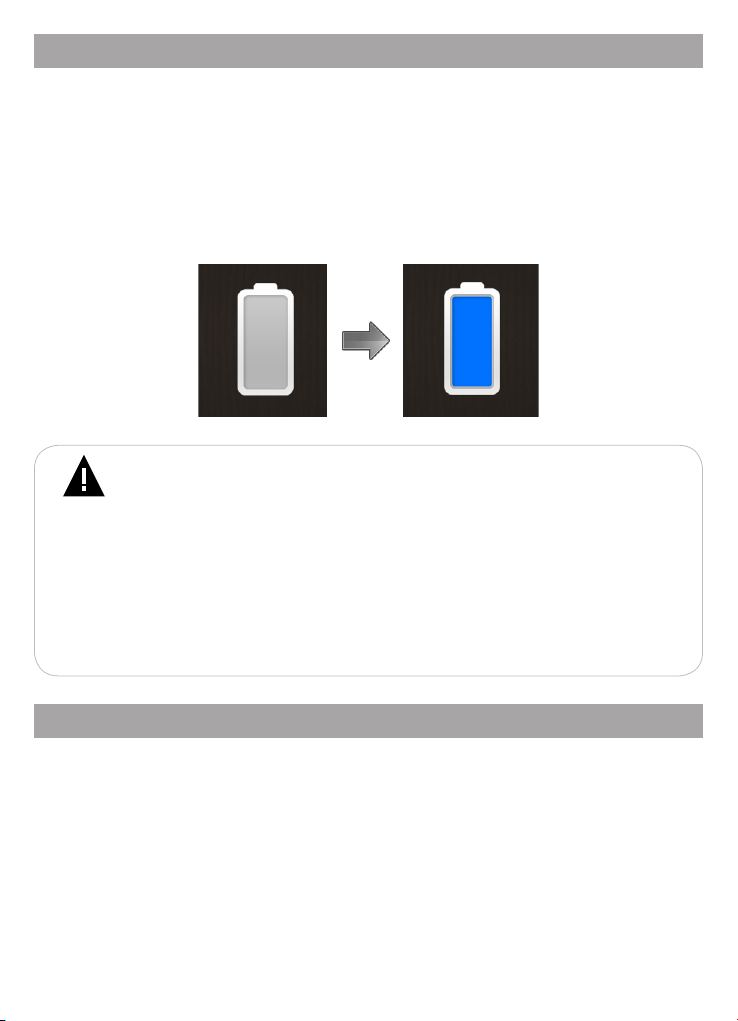
7 Подготовка к работе
Перед первым использованием полностью зарядите
аккумуляторную батарею.
• Подключите книгу к USB-порту компьютера при помощи USBкабеля или к сети 220В при помощи сетевого адаптера.
• Время полного заряда составляет 4 часа, но оно может
изменяться в зависимости от степени разряда батареи.
• По достижении полного заряда аккумуляторной батареи процесс
заряда автоматически прекращается.
ВНИМАНИЕ!
НИ В КОЕМ СЛУЧАЕ не используйте поврежденный USB-кабель
или сетевой адаптер во избежание короткого замыкания, возгорания
или поражения электрическим током.
Неполный заряд книги снижает ресурс аккумуляторной
батареи.
Для выхода аккумуляторной батареи на полную рабочую
мощность в начале эксплуатации книги, первые 4 раза необходимо
полностью разрядить и полностью зарядить батарею.
Избегайте попадания посторонних предметов в разъемы книги.
7.1 Подключение карты памяти и USB-кабеля
Для просмотра файлов с карты памяти поместите ее до упора в
соответствующий разъем в корпусе книги, как показано на рисунке.
Книга поддерживает формат карт памяти - Secure Digital Card
(microSD/microSDHC).
Для извлечения карты памяти слегка надавите на нее, карта
легко выйдет из слота.
9
Page 11
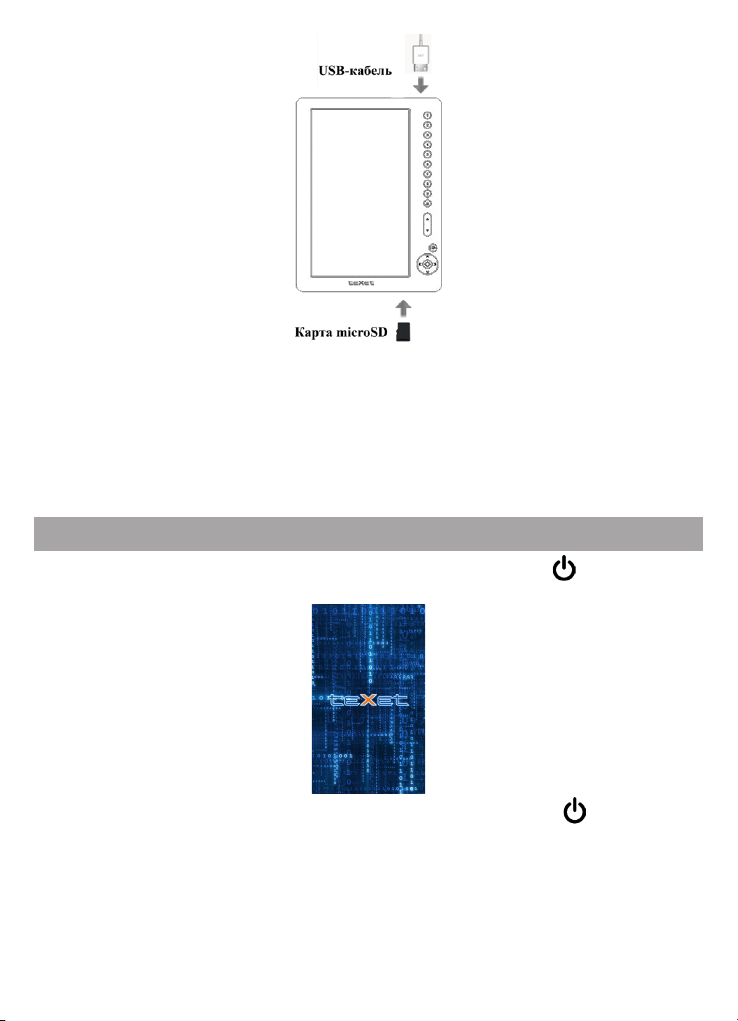
Для подключения книги к персональному компьютеру (далее ПК)
используйте стандартный USB-кабель (входит в комплект поставки).
Подключите его сначала к книге, а затем к ПК.
Для извлечения USB-кабеля аккуратно потяните его на себя,
кабель легко отсоединится от книги.
8 Включение и выключение питания
Для включения питания книги нажмите кнопку (включения/
выключения питания) и удерживайте ее до включения.
Для выключения питания книги снова нажмите кнопку (включения/
выключения питания) и удерживайте ее до выключения.
Если устройство некоторое время не используется, то питание
выключится автоматически в соответствии с заданным пользователем
временем отключения (см. пункт “Опции” - “Автовыключение”).
10
Page 12
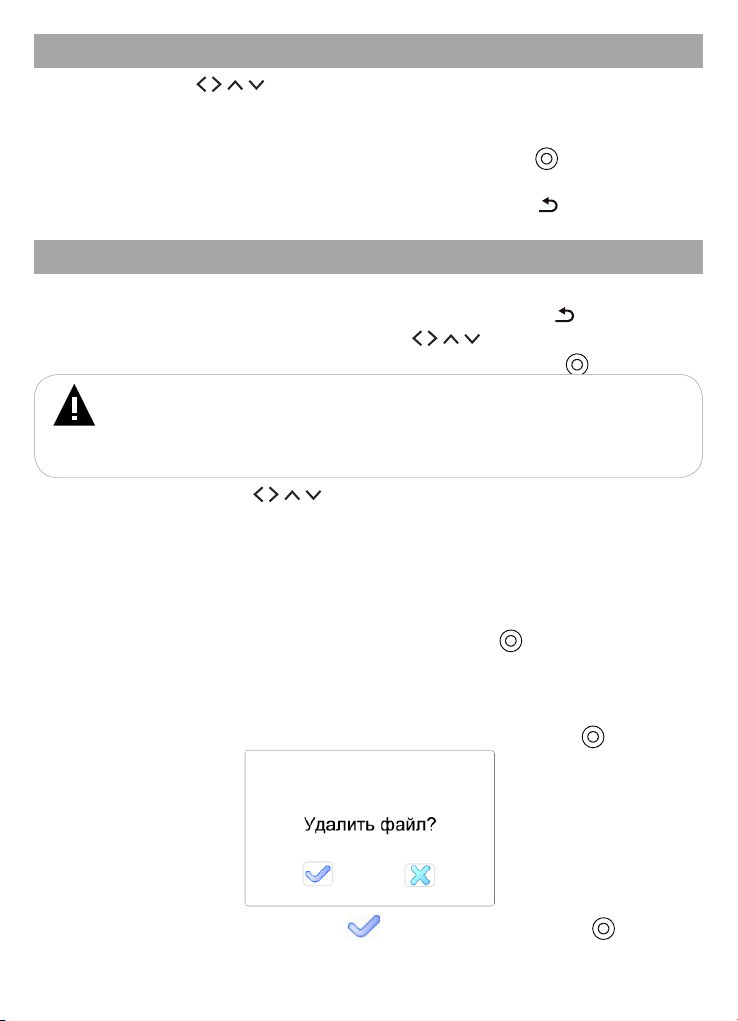
9 Начало эксплуатации
Кнопки 1-9 и / / / служат для выбора пунктов меню: История,
Книги, Музыка, Календарь, Запись, Видео, Фото, Файлы, Опции.
Для входа в нужный раздел меню нажмите кнопку .
Для выхода из разделов меню используйте кнопку .
10 История
В этом режиме вы можете просматривать список последних открытых
текстовых файлов. Несколько раз нажмите кнопку для выхода
в главное меню. При помощи кнопок / / / выберите пункт меню
“История”, для подтверждения выбора нажмите кнопку .
ВНИМАНИЕ!
Если текстовый файл был сохранен на microSD карте, которая
уже извлечена из книги, его название все еще может отображаться
в списке, но его невозможно будет открыть.
Используйте кнопки / / / для выбора файлов.
В строке с названием файла отображается дата/время последнего
просмотра и номер страницы, на которой был выполнен выход из
файла.
Для начала просмотра файла нажмите кнопку .
Для удаления истории просмотров войдите в пункт главного меню
“Файлы” - “Память”. В корневом каталоге выберите системный файл с
названием HistoryData.teb, нажмите и удерживайте кнопку .
Для подтверждения выберите (Да) и нажмите кнопку . История
просмотров будет удалена.
11
Page 13
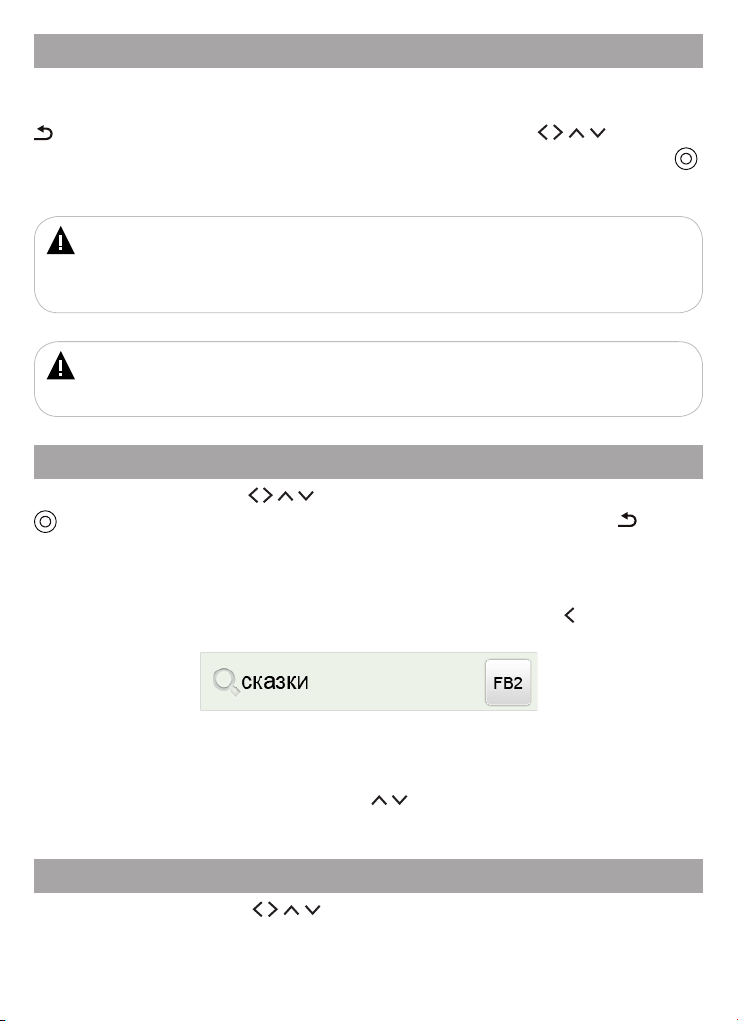
11 Книги
В этом режиме вы можете просматривать текстовые файлы в
форматах PDF, FB2, EPUB, PDB, TXT. Несколько раз нажмите кнопку
для выхода в главное меню. При помощи кнопок / / / выберите
пункт меню “Книги”, для подтверждения выбора нажмите кнопку .
Вы перейдете в меню раздела “Книги”.
ВНИМАНИЕ!
Книга поддерживает самые распространенные форматы текста, тем
не менее, перед началом использования убедитесь, что ваши файлы
соответствуют перечню поддерживаемых форматов (см. п. 6).
ВНИМАНИЕ!
Текстовые файлы, записанные в память книги и на подключенную карту
microSD, в разделе “Книги” отображаются единым списком.
11.1 Меню текстовых файлов
При помощи кнопок / / / выберите нужный файл и нажмите кнопку
. Для выхода из режима просмотра текста используйте кнопку .
Вы также можете выполнить поиск файлов по названию.
В режиме просмотра списка файлов несколько раз нажмите кнопки
1-9 для ввода нужной цифры/буквы.Используйте кнопку для удаления
неверного символа.
Список файлов, соответствующих параметрам поиска, будет
отображаться на дисплее.
Используйте отдельные кнопки / для просмотра списка файлов
определенного формата и соответствующих параметрам поиска.
11.2 Управление текстовыми файлами
Используйте кнопки / / / для перехода к предыдущей/следующей
странице.
12
Page 14

Для быстрого перехода к нужной странице кнопками 1-0 введите
номер и нажмите кнопку .
Нажмите кнопку для входа во вспомогательное меню.
Используйте кнопку для выхода из режима просмотра текста.
11.3 Вспомогательное меню текстовых файлов
Для входа во вспомогательное меню управления текстовым файлом
в режиме просмотра нажмите кнопку .
Ориентация
Перейти
Загрузить закладку
Сохранить закладку
Удалить закладку
Шрифт
Форматирование
Цвет
Перелистывание
Интервал
Фон
1
д
Для смены ориентации текстовой страницы (альбомная/книжная)
выберите “Ориентация”. При помощи кнопок / / / выберите нужное
значение и нажмите кнопку для подтверждения.
Для перехода к определенной текстовой странице выберите
“Перейти”. При помощи кнопок / / / и 1-0 установите нужное
значение и нажмите кнопку для подтверждения.
1
Для перехода к фрагменту текстового файла по сохраненной
1 - доступно только для текстовых файлов в формете PDF.
13
Page 15

закладке выберите “Загрузить закладку”, выберите необходимую
закладку и нажмите кнопку . Для отмены перехода по закладке и
выхода из меню нажмите кнопку .
Для создания в тексте закладки выберите “Сохранить закладку”.
Свободные строки памяти содержат надпись “Empty”. Выберите строку,
где необходимо сохранить закладку, и нажмите кнопку . На текущей
странице появится символ , а в строке меню появится номер текущей
страницы, закладка сохранена. Для отмены сохранения новой закладки
и выхода из меню нажмите кнопку .
Для удаления закладки выберите “Удалить закладку”, выберите
необходимую закладку и нажмите кнопку . Закладка удалена. Для
отмены удаления закладки и выхода из меню нажмите кнопку .
Для изменения размера шрифта выберите “Шрифт” и нажмите
кнопку .
Маленький
Средний
Большой
Во вспомогательном меню выберите нужный размер и нажмите
кнопку .
Для включения/отключения функции форматирования PDF-файлов
выберите “Форматирование” и нажмите кнопку несколько раз для
установки нужного режима (включено/выключено).
Для изменения цвета шрифта выберите “Цвет” и нажмите кнопку .
Черный
Синий
Зеленый
Фиолетовый
Красный
Белый
Во вспомогательном меню выберите нужный цвет и нажмите кнопку
.
14
Page 16

Для выбора режима навигации по текстовому файлу выберите
“Перелистывание” и нажмите кнопку .
Автоматическое
Ручное
Выберите необходимый режим навигации по текстовому файлу и
нажмите кнопку .
Для выбора временного интервала перелистывания текстовых
страниц, в режиме автоматической навигации, выберите “Интервал” и
нажмите кнопку .
10 с
15 с
20 с
25 с
30 с
Выберите необходимый интервал времени и нажмите кнопку .
Для изменения фона текстового файла выберите “Фон” и нажмите
кнопку .
Системный
Фон 1
...
Фон 5
Выберите нужный фон и нажмите кнопку .
Для выхода из вспомогательного меню и возврата в режим просмотра
текстового файла нажмите кнопку .
15
Page 17

12 Музыка
В этом режиме вы можете воспроизводить музыкальные файлы в
форматах MP3, WMA, OGG, APE, FLAC, AAC и записи со встроенного
микрофона в формате WAV. Несколько раз нажмите кнопку для
выхода в главное меню. При помощи кнопок / / / выберите пункт
меню “Музыка”, для подтверждения выбора нажмите кнопку .
Вы перейдете в меню раздела “Музыка”.
ВНИМАНИЕ!
Книга поддерживает самые распространенные форматы аудио, тем
не менее, перед началом использования убедитесь, что ваши файлы
соответствуют перечню поддерживаемых форматов (см. п. 6).
12.1 Меню воспроизведения аудио
Продолжить/Текущий
Вся музыка
Исполнитель
Альбом
Жанр
Избранное
Запись
Файлы
Обновление списка
При помощи кнопок / / / выберите нужный пункт меню и нажмите
кнопку . Для выхода из папок и разделов меню используйте кнопку .
Для продолжения воспроизведения файла или возврата в режим
воспроизведения текущего аудиофайла выберите пункт “Продолжить/
Текущий” и нажмите кнопку .
Для просмотра списка всех музыкальных композиций выберите
раздел “Вся музыка” и нажмите кнопку .
ВНИМАНИЕ!
Аудиофайлы, записанные на подключенной microSD карте, можно
просмотреть и воспроизвести ТОЛЬКО через раздей “Файлы”
16
Page 18

Для просмотра списка всех музыкальных композиций,
рассортированных по исполнителям, выберите раздел “Исполнитель”
и нажмите кнопку .
Для просмотра списка музыкальных композиций, рассортированных
по альбомам, выберите раздел “Альбом” и нажмите кнопку .
Для просмотра списка музыкальных композиций, рассортированных
по музыкальным жанрам, выберите раздел “Жанр” и нажмите кнопку
.
Для просмотра списка избранных музыкальных композиций выберите
раздел “Избранное” и нажмите кнопку . Для внесения музыкальной
композиции в список избранных файлов выберите ее в разделе “Вся
музыка” и коротко нажмите кнопку включения/выключения питания .
Для подтверждения выберите (Да) и нажмите кнопку .
Для удаления музыкальной композиции из списка избранных файлов
в разделе “Избранное” коротко нажмите кнопку включения/выключения
питания .
Удалить файл
Удалить все
Выход
Выберите нужный пункт и нажмите кнопку для подтверждения.
Для просмотра списка и воспроизведения записей, сделанных с
использованием встроенного микрофона (VREC***.WAV), выберите
раздел “Запись” и нажмите кнопку .
Для просмотра списка всех файлов и папок, хранящихся в памяти
17
Page 19

плеера, выберите раздел “Файлы” и нажмите кнопку .
Память
microSD
Выберите источник файлов и нажмите кнопку еще раз.
Для удаления музыкальной композиции выберите ее в списке файлов
и коротко нажмите кнопку включения/выключения питания .
Для подтверждения выберите (Да) и нажмите кнопку .
Для обновления списка файлов, после удаления или загрузки новых
файлов, выберите раздел “Обновление списка” и нажмите кнопку .
12.2 Воспроизведение аудиофайлов
Для паузы или возобновления воспроизведения файла используйте
короткое нажатие кнопки включения/выключения питания .
Используйте кнопки / для перехода к предыдущему/следующему
аудиофайлу.
Нажмите и удерживайте кнопку / для ускоренной перемотки
аудиофайла назад/вперед.
Во время воспроизведения аудиофайла при помощи кнопок блока
управления / установите необходимый уровень громкости.
Используйте кнопку для входа во вспомогательное меню.
18
Page 20

12.3 Страница воспроизведения аудио
1 Индикатор заряда батареи
2 Режим повтора
3 Режим эквалайзера
4 Последовательность воспроизведения файлов
5 Уровень громкости
6 Название файла
7 Информация о файле
8 Графический индикатор длительности воспроизведения файла
9 Общая длительность файла
10 Текущее время воспроизведения
11 Номер воспроизводимого файла из общего числа
12 Дата
13 Время
19
Page 21

12.4 Управление аудиофайлами
Для входа во вспомогательное меню управления аудиофайлами на
странице воспроизведения аудио нажмите кнопку .
Повтор
Режим
Эффекты
Эквалайзер
Пользовательский
Для установки режима повтора музыкальных композиций выберите
“Повтор” и нажмите кнопку .
Файл 1 раз
Повтор файла
Все 1 раз
Повтор всего
Обзор
“Файл 1 раз”- воспроизведение выбранного файла один раз.
“Повтор файла”- непрерывное воспроизведение выбранного файла.
“Все 1 раз”- воспроизведение всех файлов из всех папок один раз.
“Повтор всего”- непрерывное воспроизведение всех файлов из всех
папок.
“Обзор”- воспроизведение первых 10 секунд каждого музыкального
файла один раз.
Выберите необходимый режим повтора и еще раз нажмите кнопку
.
Для установки режима воспроизведения музыкальных композиций
выберите “Режим” и нажмите кнопку .
По порядку
Случайно
“По порядку”- воспроизведение файлов по порядку.
“Случайно” – воспроизведение файлов в произвольном порядке.
Выберите необходимый режим воспроизведения и еще раз нажмите
кнопку .
20
Page 22

Для настройки спецэффектов эквалайзера выберите “Эффекты” и
нажмите кнопку .
3D
Бас
Выравнивание
Выберите необходимый эффект и еще раз нажмите кнопку .
Для установки режима эквалайзера выберите “Эквалайзер” и
нажмите кнопку .
Нормальный
PlayFX (Эффекты)
Рок
Поп
Классика
Бас
Джаз
Пользовательский
Выберите необходимый режим эквалайзера и еще раз нажмите
кнопку .
Для настройки пользовательского эквалайзера выберите
“Пользовательский” и нажмите кнопку . Для перемещения между
полями настроек эквалайзера используйте кнопки / . Измените
значения полей при помощи кнопок / . Для сохранения заданных
настроек пользовательского эквалайзера нажмите кнопку .
21
Page 23

13 Календарь
Несколько раз нажмите кнопку для выхода в главное меню.
При помощи кнопок / / / выберите пункт меню “Календарь”, для
подтверждения выбора нажмите кнопку .
Вы перейдете в меню раздела “Календарь”.
Используйте кнопку для перемещения маркера между полями
года/месяца/дня.
Используйте кнопки / / / для просмотра следующего/предыдущего
года/месяца/дня.
Задать текущую дату можно в пункте главного меню “Опции” -
“Время/Дата”.
22
Page 24

14 Запись
В этом режиме, используя встроенный микрофон, вы можете
записывать звуковые файлы в формате WAV. Несколько раз нажмите
кнопку для выхода в главное меню. При помощи кнопок / / /
выберите пункт меню “Запись”, для подтверждения выбора нажмите
кнопку . Вы перейдете в режим записи.
14.1 Страница записи
1 Индикатор заряда батареи
2 Источник записи
3 Качество записи
4 Имя записываемого файла
5 Уровень громкости
6 Время записи
7 Максимальное время записи
8 Индикатор записи
9 Индикатор состояния записи
10 День недели
11 Часы
23
Page 25

14.2 Запись со встроенного микрофона
Всем файлам, записываемым со встроенного микрофона,
автоматически присваивается имя VREC***.WAV, и записи сохраняются
в папку “RECORD” в память книги.
ВНИМАНИЕ!
Для улучшения качества записи не забывайте направлять встроенный
микрофон в сторону источника звука.
Для начала/приостановки записи на первой странице режима записи
коротко нажатие кнопку включения/выключения питания .
Для окончания записи нажмите кнопку .
Для подтверждения выберите (Да) и нажмите кнопку . Запись
сохранена.
При отключении питания во время записи, файл будет сохранен
автоматически.
Для входа во вспомогательное меню настройки записываемых
файлов (перед началом записи) нажмите кнопку .
14.3 Настройка записей
Вспомогательное меню записи:
Качество
Громкость
Для установки качества записываемых файлов выберите “Качество”
и нажмите кнопку . Выберите нужное значение и нажмите кнопку
еще раз.
Для установки громкости записываемых файлов выберите
“Громкость” и нажмите кнопку . Выберите нужное значение и
нажмите кнопку еще раз.
24
Page 26

15 Видео
В этом режиме вы можете воспроизводить видео HDReady/720p в
форматах MKV, AVI, RM/RMVB, MP4, MPG, MPEG, MOV, VOB, DAT, FLV, 3GP,
WMV, ASF. Несколько раз нажмите кнопку для выхода в главное
меню. При помощи кнопок / / / выберите пункт меню “Видео”, для
подтверждения выбора нажмите кнопку .
ВНИМАНИЕ!
Книга поддерживает самые распространенные форматы видео, тем
не менее, перед началом использования убедитесь, что ваши файлы
соответствуют перечню поддерживаемых форматов (см. п. 6).
Память
microSD
Выберите источник файлов и нажмите кнопку еще раз.
Вы перейдете в меню раздела “Видео”.
15.1 Воспроизведение видеофайлов
При помощи кнопок / / / выберите папку или файл для
воспроизведения и нажмите кнопку .
ВНИМАНИЕ!
Загрузка объемного видео может занять некоторое время.
Для удаления видеофайла выберите его в списке файлов и коротко
нажмите кнопку включения/выключения питания .
Для подтверждения выберите (Да) и нажмите кнопку .
25
Page 27

1 Уровень громкости
2 Текущее время воспроизведения
3 Воспроизведение/пауза
4 Название файла
5 Общая длительность файла
15.2 Управление видеофайлами
Для паузы или возобновления воспроизведения файла коротко
нажмите кнопку включения/выключения питания .
Используйте кнопки / для перехода к предыдущему/следующему
видеофайлу.
Нажмите и удерживайте кнопку / для ускоренной перемотки
видеофайла назад/вперед.
Во время воспроизведения видеофайла при помощи кнопок /
установите необходимый уровень громкости.
Используйте кнопку для входа во вспомогательное меню.
Для установки дополнительных настроек в режиме просмотра
видеофайла нажмите кнопку , на дисплее появится вспомогательное
меню настроек.
26
Page 28

Язык субтитров
Перейти
Полный
Звук
“Язык субтитров” - выбор языка субтитров.
“Перейти” - быстрый переход к определенному фрагменту
видеофайла. Для перемещения между полями используйте кнопки
/ . Установите нужный временной интервал для перехода при помощи
кнопок / или 1-0. Нажмите кнопку для подтверждения.
“Оригинальный/Полный/Нормальный” - выбор формат вывода
изображения на дисплей.
“Звук” - выбор звуковой дорожки.
27
Page 29

16 Фото
В этом режиме вы можете просматривать изображения в форматах
JPEG, GIF/ANIGIF, BMP. Несколько раз нажмите кнопку для выхода
в главное меню. При помощи кнопок / / / выберите пункт меню
“Фото”, для подтверждения выбора нажмите кнопку .
ВНИМАНИЕ!
Книга поддерживает самые распространенные форматы изображений,
тем не менее, перед началом использования убедитесь, что ваши файлы
соответствуют перечню поддерживаемых форматов (см. п. 6).
Память
microSD
Выберите источник файлов и нажмите кнопку еще раз.
Вы перейдете в меню раздела “Фото”.
16.1 Управление изображениями
Для входа в папку с файлами или начала просмотра изображений при
помощи кнопок / / / выберите папку или файл и нажмите кнопку .
Для выхода из папки нажмите кнопку , нажмите несколько раз
28
Page 30

кнопку для выхода в главное меню.
Используйте кнопки / / / для перехода к предыдущему/
следующему изображению.
Используйте отдельные кнопки / для увеличения/уменьшения
изображения.
Для настройки режима просмотра изображений нажмите кнопку .
На дисплее появится вспомогательное меню.
Поворот вправо
Поворот влево
Увеличить
Уменьшить
Слайд-шоу
Для поворота изображения выберите “Поворот вправо” или
“Поворот влево” и нажмите кнопку .
Для увеличения/уменьшения изображения выберите “Увеличить”
или “Уменьшить” и нажмите кнопку . Используйте кнопки / / /
для просмотра частей увеличенного изображения. Нажмите кнопку
для просмотра изображения в оригинальном размере.
Для включения режима “Слайд-шоу” (автоматического просмотра
изображений) выберите “Слайд-шоу” и нажмите кнопку .
Выключить
5 с
10 с
20 с
Установите необходимый временной интервал перехода к
следующему изображению и нажмите кнопку еще раз.
29
Page 31

17 Файлы
В этом режиме вы можете просматривать полный список файлов
и папок, хранящихся в памяти книги и на подключенной microSD
карте. Несколько раз нажмите кнопку для выхода в главное меню.
При помощи кнопок / / / выберите пункт меню “Файлы”, для
подтверждения выбора нажмите кнопку .
Память
microSD
Выберите источник файлов и нажмите кнопку еще раз.
Используйте кнопки / / / для выбора файлов и папок. Нажмите
кнопку для начала просмотра выбранного файла или входа в
папку. Управление воспроизведением файлов аналогично управлению
файлами в соответствующих разделах.
Используйте кнопку для выхода из папок.
Для удаления файла выберите его в списке файлов и коротко
нажмите кнопку включения/выключения питания .
Для подтверждения выберите (Да) и нажмите кнопку .
30
Page 32

18 Опции
В этом режиме вы можете задавать дополнительные настройки
работы книги. Несколько раз нажмите кнопку для выхода в главное
меню. При помощи кнопок / / / выберите пункт меню “Опции”, для
подтверждения выбора нажмите кнопку . Вы перейдете на первую
страницу режима опций.
18.1 Меню настроек
Время подсветки
Яркость
Язык
Время
Дата
Автовыключение
Таймер сна
Информация
Сброс
При помощи кнопок / / / выберите пункт меню для изменения
настроек. Нажмите кнопку для входа в выбранный раздел.
Используйте кнопку для выхода из разделов.
18.2 Время подсветки
Для настройки времени подсветки дисплея выберите “Время
подсветки” и нажмите кнопку .
5 с
10 с
15 с
20 с
30 с
Всегда включена
Выберите необходимую длительность подсветки и нажмите кнопку .
31
Page 33

18.3 Яркость
Для настройки яркости дисплея выберите “Яркость” и нажмите
кнопку .
5
4
3
2
1
Выберите необходимый уровень яркости и нажмите кнопку .
18.4 Язык
Для выбора языка меню используйте раздел “Язык”. Выберите
необходимый язык меню и нажмите кнопку .
18.5 Время
Для установки текущего времени выберите “Время” и нажмите
кнопку .
Используйте кнопки / для перемещения между полями.
Используйте кнопки / или 1-0 для установки нужного значения.
Используйте кнопку для подтверждения.
18.6 Дата
Для установки текущей даты выберите “Дата” и нажмите кнопку .
32
Page 34

Используйте кнопки / для перемещения между полями.
Используйте кнопки / или 1-0 для установки нужного значения.
Используйте кнопку для подтверждения.
18.7 Автовыключение
Для установки времени автоматического отключения питания книги
выберите “Автовыключение” и нажмите кнопку .
3 мин.
5 мин.
10 мин.
15 мин.
20 мин.
Всегда включено
Выберите необходимое время, по истечении которого, в случае
бездействия, питание книги будет автоматически выключаться, и
нажмите кнопку .
18.8 Таймер сна
Для установки таймера отключения питания книги выберите “Таймер
отключения” и нажмите кнопку .
20 мин.
30 мин.
60 мин.
90 мин.
120 мин.
Всегда включено
Выберите необходимое время, по истечении которого, в любом
случае, питание книги будет автоматически выключаться, и нажмите
кнопку .
18.9 Информация
Для просмотра информации о свободном/используемом объеме
памяти, версии ПО, производителе и названии модели книги выберите
“Информация” и нажмите кнопку .
33
Page 35

18.10 Сброс
Для восстановления заводских настроек системы выберите “Сброс”
и нажмите кнопку .
ВНИМАНИЕ!
Все пользовательские настройки будут удалены!
Для подтверждения выберите (Да) и нажмите кнопку .
34
Page 36

19 Подключение к компьютеру
Системные требования:
Операционная
система
Процессор Intel Pentium 2 (или выше) или любой другой процессор
ОЗУ от 64 МБ
Жесткий диск 200 МБ свободной памяти
Устройство связи USB full speed
Подключите USB-кабель в соответствующий разъем книги, а затем в
USB-порт компьютера.
После подключения книги к компьютеру все операционные системы
опознают ее автоматически, и в папке “Мой компьютер” появятся
доступные для запуска иконки “teXet TB-700HD” и “Съемный диск”
(внутренняя память книги и microSD карта).
Microsoft Windows 2000/XP/Vista/7
Mac OS 10.3 или более поздние версии
Linux Red hat 8.0 и более поздние версии
такой же производительности
19.1 Работа с документами
В папке “Мой компьютер” дважды щелкните мышью на иконке книги
“teXet TB-700HD”.
Использовать диск книги можно точно так же, как и обычное USBустройство для хранения данных. Можно создавать и удалять папки,
копировать файлы с компьютера на книгу и обратно, переименовывать
файлы, записанные на книгу.
35
Page 37

19.2 Отключение от компьютера
ВНИМАНИЕ!
Отключайте книгу от компьютера только после завершения
передачи данных.
Для отключения книги от компьютера воспользуйтесь следующими
указаниями:
1. Щелкните правой кнопкой мыши на значок , расположенный на
панели задач.
2. Нажмите на строчку появившегося меню “Отключение или
извлечение аппаратного устройства”.
3. В окне “Отключение или извлечение аппаратного устройства”
нажмите кнопку “Остановить”.
4. Выберите съемный диск книги и нажмите кнопку “Ок”.
Теперь книга может быть безопасно отключена от компьютера.
36
Page 38

19.3 Форматирование
В окне “Мой компьютер” щелкните правой кнопкой мыши на
значок “Съемный диск” книги и в появившемся меню выберите
“Форматирование”.
В появившемся окне нажмите кнопку “Начать” для начала
форматирования.
Электронную книгу нужно форматировать в следующих ситуациях:
1. В процессе воспроизведения возникают проблемы, которые
вы не можете устранить после прочтения раздела “Возможные
неисправности и методы их устранения”.
2. Невозможно удалить, воспроизвести или записать файлы или
каталоги, в документах потеряны данные.
ПРИМЕЧАНИЕ!
Не форматируйте книгу слишком часто, поскольку это
наносит устройству вред.
37
Page 39

20 Возможные неисправности и методы
их устранения
Проблемы Вероятные причины
Электронная книга не
включается
Электронная книга не
заряжается
Емкость аккумулятора
кажется недостаточной
Невозможно воспроизвести
файл
Отсутствует звук Значение громкости — “0”.
Дисплей отображает
непонятную информацию
Невозможен обмен
данными с компьютером
Невозможна запись с
диктофона
возникновения
Книге необходимо некоторое
время для подзарядки или
необходимо перезагрузить ее.
Поврежден USB-кабель или СЗУ.
Используется неподходящий USBкабель. USB-разъем компьютера
неисправен.
Батарея не заряжается
полностью.
Книга не воспроизводит файлы
данного формата. Файл
поврежден. Системная ошибка.
Наушники не подключены или
плохо подключены к книге.
Окислен или загрязнен штекер.
Повреждены аудиофайлы.
Неверно выбран язык
интерфейса. Язык не
поддерживается.
Неисправен USB-кабель.
Недостаточно памяти.
Недостаточно памяти. Освободите память, удалив
Решения
Произведите зарядку аккумулятора,
или нажмите тонким неострым
предметом кнопку в отверстии
RESET, или подключите книгу к ПК
при помощи USB-кабеля.
Используйте оригинальный USBкабель или СЗУ для зарядки книги.
Попробуйте подсоединить книгу к
другому USB-разъему.
Заряжайте книгу не менее 4
часов. Используйте СЗУ для
заряда батареи.
Сохраните файл в совместимом
формате и снова загрузите его в
книгу. Удалите поврежденный файл.
Для устранения системных ошибок и
сбоев отформатируйте книгу.
Увеличьте громкость.
Подключите наушники заново.
Очистите штекер.
Загрузите соответствующие
файлы заново.
Выберите нужный язык.
Измените кодировку текстового
файла.
Проверьте USB-соединение,
используйте другой USB-кабель.
Освободите память, удалив
ненужные файлы.
ненужные файлы.
38
Page 40

21 Условия транспортирования и хранения
Электронная книга в упакованном виде может транспортироваться в крытых
транспортных средствах любого вида при температуре от минус 25 ºС до плюс
35 ºС, с защитой его от непосредственного воздействия атмосферных осадков,
солнечного излучения и механических повреждений.
39
Page 41

22 Для заметок
40
Page 42

